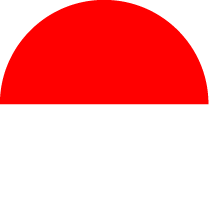Akses Fitur
Temukan jawaban dari pertanyaan seputar akses fitur di aplikasi Jenius.
Tentang Tombol Mobius
Apa itu tombol Mobius?
Tombol Mobius merupakan tombol berisi 6 action button untuk mendapatkan akses cepat ke fitur-fitur Jenius.
Fitur apa saja yang ada di tombol Mobius?
Di tombol Mobius kamu bisa menemukan action button Pindahkan Saldo, Tagih Uang, Bayar Tagihan/Virtual Account, Scan QRIS, Top Up e-Wallet, dan Transfer Uang.
Apa saja yang bisa saya lakukan di tombol Mobius?
Pindahkan Saldo
– Kamu bisa memindahkan uang dari Saldo Aktif ke Flexi Saver, Dream Saver, e-Card, x-Card
– Kamu bisa memindahkan uang dari Flexi Saver, e-Card, x-Card ke Saldo Aktif
– Kamu bisa memindahkan uang dari Saldo Aktif rupiah ke Saldo Aktif mata uang asing (membeli
mata uang asing)
– Kamu bisa memindahkan uang dari Saldo Aktif mata uang asing ke Saldo Aktif rupiah (menjual
mata uang asing)
Transfer Uang
Kamu bisa mengakses fitur Transfer Uang untuk mengirim uang ke sesama Jenius, mentransfer uang ke bank lain, menambahkan pesan animasi (moneymoji), hingga melakukan penjadwalan transfer.
Tagih Uang
Kamu bisa mengakses fitur Pay Me dan Split Bill untuk menagih uang.
Scan QRIS
Kamu bisa melakukan transaksi di jutaan merchant QRIS dengan scan kode tanpa perlu bersentuhan.
Top Up e-Wallet
Kamu bisa mengakses fitur Top Up e-Wallet untuk top up dan mengelola hingga 10 akun GoPay, OVO, ShopeePay, DANA, LinkAja, dan BNI TapCash.
Bayar Tagihan
Kamu bisa top up pulsa atau paket data, berdonasi, hingga membayar beragam tagihan (kartu kredit, listrik, internet, televisi berlangganan).
Apa manfaat Tombol Mobius?
Kamu bisa bertransaksi lebih praktis.
– Jika sedang membuka halaman Aset, Kartu, atau Kredit, kamu gak perlu membuang waktu ke halaman Beranda untuk bertransaksi.
Apa yang bisa saya lakukan dengan action button Pindahkan Saldo di Tombol Mobius?
– Memindahkan saldo dengan simpel.
– Membuat Flexi Saver, Dream Saver, dan Maxi Saver baru.
– Mengaktifkan Mata Uang Asing.
Ke mana saja saya bisa memindahkan saldo dengan action button Pindahkan Saldo di Tombol Mobius?
Pilihan pindahkan saldo dari Saldo Aktif rupiah:
– Ke Mata Uang Asing.
– Ke Flexi Saver dan Dream Saver.
– Ke e-Card dan x-Card.
Kamu juga bisa pindahkan saldo Mata Uang Asing, Flexi Saver, Dream Saver, e-Card, dan x-Card ke Saldo Aktif rupiah dengan action button Pindahkan Saldo.
Apa yang bisa saya lakukan dengan action button Transfer Uang di Tombol Mobius?
Transfer uang ke akun bisnis.
– Transfer uang ke sesama Jenius.
– Transfer uang ke bank lain.
– Transfer uang ke grup.
Apa yang bisa saya lakukan dengan action button Scan QRIS di Tombol Mobius?
Action button Scan QRIS merupakan akses ke fitur Jenius QR yang bisa dipakai untuk transaksi offline maupun online di seluruh merchant QRIS.
Apa yang bisa saya lakukan dengan action button Bayar Tagihan/Virtual Account di Tombol Mobius?
Kamu bisa pakai action button Bayar Tagihan/Virtual Account di Tombol Mobius untuk membayar beragam tagihan berikut.
– Virtual Account SMBC Indonesia.
– e-Commerce.
– Kartu Kredit.
– Listrik & Air.
– Multifinance.
– Pulsa & Data.
– Tagihan Telepon.
– Transportasi.
– TV & Internet.
– Beramal & Sosial.
Kamu juga bisa tap menu Tersimpan untuk bayar tagihan yang sudah kamu simpan dengan lebih praktis.
Apa yang bisa saya lakukan dengan action button Tagih Uang di Tombol Mobius?
Action button Tagih Uang di Tombol Mobius merupakan akses ke dua fitur berikut.
– Pay Me.
– Split Bill.
Tentang Halaman Beranda
Apa itu halaman Beranda?
Halaman pertama yang kamu lihat setiap setelah log in ke aplikasi Jenius.
Apa saja yang tersedia di halaman Beranda?
– Akses ke halaman Profil dengan tap foto profilmu.
– Pilihan untuk pindah akun (personal dan bisnis).
– Sapaan dari Jenius yang berubah setiap pagi dan malam, serta sapaan spesial di hari-hari spesial.
– Akses ke Jenius Chat dan halaman Notifikasi.
– Informasi Saldo Aktif rupiah dan Mata Uang Asing serta akses ke menu Transaksi Saldo Aktif.
– Empat shortcut button untuk bertransaksi.
– Rewards Kamu yang berisi informasi Green Club, Yay Points, dan voucher milikmu.
– Terbaru untuk Kamu yang berisi informasi fitur dan produk Jenius untukmu.
Bagaimana cara mengakses halaman Profil dari halaman Beranda?
Pada halaman Beranda, tap foto profilmu di pojok kiri atas layar untuk masuk ke halaman Profil.
Apa saja yang tersedia di halaman Profil?
– Data diri kamu berisi informasi nama, $Cashtag, dan nomor rekeningmu.
– Green Club kamu bulan ini.
– Akses ke Jenius Contacts dan Jenius Token.
– Pusat Bantuan berisi akses ke SMBCI Care.
– Akses Log Out.
– Akses untuk pengaturan akun.
Bagaimana cara melihat detail profil saya dari halaman Profil?
- Pada halaman Beranda di aplikasi Jenius kamu, tap foto profilmu di pojok kiri atas layar untuk masuk ke halaman Profil.
- Perhatikan nama, $Cashtag, dan nomor rekeningmu yang tersedia di layar, atau tap Lihat detail profil untuk melihat informasi lebih lanjut.
Bagaimana cara edit profil dari halaman Profil?
- Pada halaman Beranda di aplikasi Jenius kamu, tap foto profilmu di pojok kiri atas layar untuk masuk ke halaman Profil.
- Pilih ikon roda gigi di kanan atas layar.Masukkan informasi yang ingin disesuaikan.
- Jika sudah, tap Simpan yang ada di kanan atas layar.
Apa saja informasi yang bisa saya edit dari menu Profil di halaman Profil?
Informasi Akun Personal
– $Cashtag kamu.
– Nama panggilan
– Alamat e-mail
– Nomor handphone
Detail Akun
– KTP
– NPWP
– Data Diri Pribadi (informasi pekerjaan dan pendapatan)
– Alamat Surat-menyurat (alamat untuk pengiriman kartu dan dokumen).
Apa itu Jenius Contacts? Bagaimana cara mengelolanya?
Cari tau informasi lebih lanjut mengenai Jenius Contacts di sini.
Apa saja yang tersedia pada Pusat Bantuan di halaman Profil?
Akses ke SMBCI Care.
Apa saja pilihan bantuan yang tersedia pada SMBCI Care di halaman Profil?
Terdapat dua menu bantuan yang tersedia buatmu.
– Menu Hubungi Kami
– Akses menghubungi SMBCI Care melalui telepon, chat, dan e-mail.
– Nilai Tukar & Simulasi. Syarat & Ketentuan.
– Akses memberikan masukan untuk Jenius.
– Menu FAQ Akses ke pertanyaan dan jawaban terkait fitur-fitur Jenius.
Apa saja yang tersedia pada menu Pengaturan di halaman Profil?
Keamanan
– Ubah PIN.
– Password.
– Aktifkan Login Biometrik.
Bahasa
Pilihan bahasa yang digunakan di aplikasi Jenius.
Notifikasi
Pilihan notifikasi yang akan dikirim melalui aplikasi dan e-mail.
Autentikasi Transaksi
– Akses untuk menentukan limit transaksi yang membutuhkan autentikasi password Jenius.
– Shortcut Scan QRIS
Perangkat
Akses untuk melihat perangkat yang terdaftar.
Tentang Akun
Akses untuk mengajukan penghapusan akun Jenius.
Bagaimana cara pindah akun dari halaman Beranda?
- Pada halaman Beranda, tap tanpa panah ke bawah di kiri atas layar.
- Pilih akun bisnis.
- Kamu berhasil pindah akun!
Bagaimana cara mengakses Jenius Chat dari halaman Beranda?
- Pada baris atas di halaman Beranda, tap ikon chat yang ada di samping kiri ikon lonceng.
- Setelah masuk halaman chat, tulis dan kirimkan pesanmu ke Jenius Crew.
Bagaimana cara mengakses halaman Notifikasi dari halaman Beranda?
- Pada halaman Beranda, tap ikon lonceng yang ada di kanan atas layar.
- Setelah masuk halaman Notifikasi, lihat informasi penagihan uang di menu Permintaan atau tap Informasi untuk melihat pesan dari Jenius.
Bagaimana cara menambahkan, mengelola, dan bertransaksi dengan Mata Uang Asing dari halaman Beranda?
Cari tau informasi lebih lanjut mengenai Mata Uang Asing di sini.
Bagaimana cara mengakses menu Transaksi Saldo Aktif dari halaman Beranda?
Pada halaman Beranda, pilih Lihat transaksi untuk masuk ke menu Transaksi Saldo Aktif.
Cari tau informasi lebih lanjut mengenai Transaksi Saldo Aktif di sini.
Apa itu shortcut button?
Empat tombol akses cepat yang terletak di bawah Saldo Aktif kamu.
Apa saja yang tersedia pada shortcut button di halaman Beranda?
Shortcut button pada halaman Beranda berisi empat tombol berikut.
– Pindahkan Saldo.
– Transfer & Tagih.
– Bayar & Top Up.
– Scan QRIS.
Saat kamu sedang mengakses saldo Mata Uang Asing, hanya terdapat tiga shortcut button yaitu:
– Transfer.
– Beli.
– Jual.
Apa yang bisa saya lakukan dengan shortcut button Pindahkan Saldo di halaman Beranda?
– Memindahkan saldo dengan simpel.
– Membuat Flexi Saver, Dream Saver, dan Maxi Saver baru.
– Mengaktifkan Mata Uang Asing.
Ke mana saja saya bisa memindahkan saldo dengan shortcut button Pindahkan Saldo di halaman Beranda?
Pilihan pindahkan saldo dari Saldo Aktif rupiah:
– Ke Mata Uang Asing.
– Ke Flexi Saver dan Dream Saver.
– Ke e-Card dan x-Card.
Kamu juga bisa pindahkan saldo Mata Uang Asing, Flexi Saver, Dream Saver, e-Card, dan x-Card ke Saldo Aktif rupiah pakai shortcut button Pindahkan Saldo.
Apa yang bisa saya lakukan dengan shortcut button Transfer & Request di halaman Beranda?
– Transfer ke Akun Bisnis.
– Transfer Uang.
– Pay Me.
– Split Bill.
Apa yang bisa saya lakukan dengan shortcut button Bayar & Top Up di halaman Beranda?
Shortcut button Bayar & Top Up di halaman Beranda merupakan akses ke dua fitur berikut.
– Bayar Tagihan/Virtual Account.
– Top Up e-Wallet.
Apa yang bisa saya lakukan dengan shortcut button Scan QRIS di halaman Beranda?
Shortcut button Scan QRIS merupakan akses ke fitur Jenius QR yang bisa dipakai untuk transaksi offline maupun online di seluruh merchant QRIS.
Bagaimana cara mengakses menu Rewards Kamu dari halaman Beranda?
Pada halaman Beranda, pilih Rewards Kamu untuk masuk ke menu Rewards kamu.
Apa itu Terbaru untuk Kamu di halaman Beranda?
Terbaru untuk Kamu merupakan akses untuk mendapatkan informasi fitur atau produk terbaru dari Jenius.
Tentang Halaman Aset
Apa itu halaman Aset?
Halaman di aplikasi Jenius untuk memantau dan mengelola uangmu di Jenius.
Apa saja yang tersedia di halaman Aset?
Aset terbagi menjadi empat menu berikut.
– Cash.
– Investasi.
– Asuransi.
Pada baris atas halaman Aset terdapat informasi Total Aset dan akses ke e-Statement.
Apa itu Total Aset?
Total seluruh uangmu di Cash dan Investasi dalam rupiah.
Bagaimana cara mengakses e-Statement dari halaman Aset?
- Pada navigasi bawah layar di aplikasi Jenius, pilih Aset.
- Tap ikon e-Statement yang ada di kanan atas layar.
Cari tau informasi lebih lanjut mengenai e-Statement di sini.
Apa saja yang tersedia pada menu Cash di halaman Aset?
Akses ke Saldo Aktif Rupiah dan Mata Uang Asing, Tabungan & Deposito, Saldo Kartu Debit, dan Insight untuk Kamu yang berisi Moneytory.
Apa itu Total Cash?
Total seluruh uangmu yang tersimpan di Saldo Aktif (termasuk Mata Uang Asing), Save It (Flexi Saver, Dream Saver, Maxi Saver, dan Cash Cow), serta saldo Kartu Debit (e-Card dan x-Card).
Apa saja yang bisa saya lakukan dari menu Cash di halaman Aset?
– Melihat informasi Total Cash.
– Mendapatkan akses ke menu Transaksi Saldo Aktif.
– Mendapatkan akses ke Saldo Aktif untuk mengelola seluruh mata uang yang kamu punya, termasuk akses untuk mengaktifkan Mata Uang Asing.
– Mendapatkan akses ke Tabungan & Deposito untuk mengelola Flexi Saver, Dream Saver, Maxi Saver, dan Cash Cow, serta akses untuk membuat tabungan atau deposito baru.
– Mendapatkan akses ke Kartu Debit untuk mengelola e-Card dan x-Card, serta akses untuk menambah x-Card.
– Mendapatkan akses ke Moneytory untuk pantau pemasukan dan pengeluaranmu di Jenius.
Apa itu Insights untuk Kamu di halaman Aset?
Insights untuk Kamu di halaman Aset merupakan akses ke fitur Moneytory.
Apa itu Moneytory dan bagaimana cara menggunakannya?
Cari tau informasi lebih lanjut mengenai Moneytory di sini.
Apa saja yang tersedia pada menu Investasi di halaman Aset?
Akses ke reksa dana dan obligasi.
Apa itu Total Investasi?
Nilai keseluruhan dari semua investasi yang kamu lakukan dari aplikasi Jenius.
Apa saja yang bisa saya lakukan dari menu Investment di halaman Aset?
– Melihat informasi Total Investasi.
– Melihat informasi profil risiko.
– Mendapatkan akses ke reksa dana untuk mengelola seluruh produk reksa dana yang kamu punya.
– Mendapatkan akses ke obligasi untuk mengelola seluruh produk obligasi yang kamu punya.
Bagaimana cara berinvestasi dari menu Investasi di halaman Aset?
Cari tau informasi lebih lanjut mengenai cara berinvestasi reksa dana di Jenius di sini dan cara berinvestasi obligasi di sini.
Apa saja yang tersedia pada menu Asuransi di halaman Aset?
Akses ke produk Proteksi.
Apa saja yang bisa saya lakukan dari menu Asuransi di halaman Aset?
Kamu bisa beli dan kelola beragam asuransi sesuai kebutuhanmu.
Bagaimana cara beli asuransi dari menu Asuransi di halaman Aset?
Cari tau informasi lebih lanjut mengenai cara beli asuransi di Jenius di sini.
Tentang Halaman Kartu
Apa itu halaman Kartu?
Halaman di aplikasi Jenius untuk kelola seluruh kartu debit dan kartu kredit yang kamu punya.
Apa saja yang tersedia di halaman Kartu?
Halaman Kartu terbagi menjadi dua menu berikut.
– Kartu Debit.
– Kartu Kredit.
Apa saja yang tersedia pada menu Kartu Debit di halaman Kartu?
Akses untuk mengelola m-Card, e-Card, dan x-Card yang kamu punya.
Apa saja yang bisa saya lakukan dari menu Kartu Debit di halaman Kartu?
– Mengelola m-Card.
– Mengelola e-Card.
– Mengelola x-Card (termasuk tambah x-Card).
Cari tau informasi lebih lanjut mengenai Kartu Debit di sini.
Apa perbedaan m-Card, e-Card, dan x-Card?
Cari tau informasi lebih lanjut mengenai Kartu Debit Jenius di sini.
Apa saja yang tersedia pada menu Kartu Kredit di halaman Kartu?
Akses untuk mengelola d-Card dan s-Card yang kamu punya.
Apa saja yang bisa saya lakukan dari menu Kartu Kredit di halaman Kartu?
– Mengelola d-Card dan s-Card.
– Memantau dan membayar tagihan kartu kredit.
– Memantau dan mengelola cicilan kartu kredit.
– Mengelola Yay Points dengan rewards.
Cari tau informasi lebih lanjut mengenai Kartu Kredit Jenius di sini.
Tentang Halaman Kredit
Apa itu halaman Kredit?
Halaman di aplikasi Jenius untuk kelola Creditbility dan produk kreditmu seperti Jenius Paylater, Flexi Cash, dan Kartu Kredit Jenius.
Apa saja yang tersedia pada halaman Kredit?
Akses ke Creditbility, Jenius Paylater, Flexi Cash, dan Kartu Kredit Jenius.
Apa itu Creditbility?
Creditbility adalah nilai kelayakan kredit yang bisa dikelola dan dialokasikan ke masing-masing produk kredit yang kamu miliki.
Lihat informasi selengkapnya tentang Creditbility di sini.
Apa itu Jenius Paylater dan bagaimana cara mendapatkannya?
Cari tau informasi lebih lanjut mengenai Jenius Paylater di sini.
Apa itu Flexi Cash dan bagaimana cara mendapatkannya?
Cari tau informasi lebih lanjut mengenai Jenius Paylater di sini.
Apa itu Kartu Kredit Jenius dan bagaimana cara mendapatkannya?
Cari tau informasi lebih lanjut mengenai Kartu Kredit Jenius di sini.